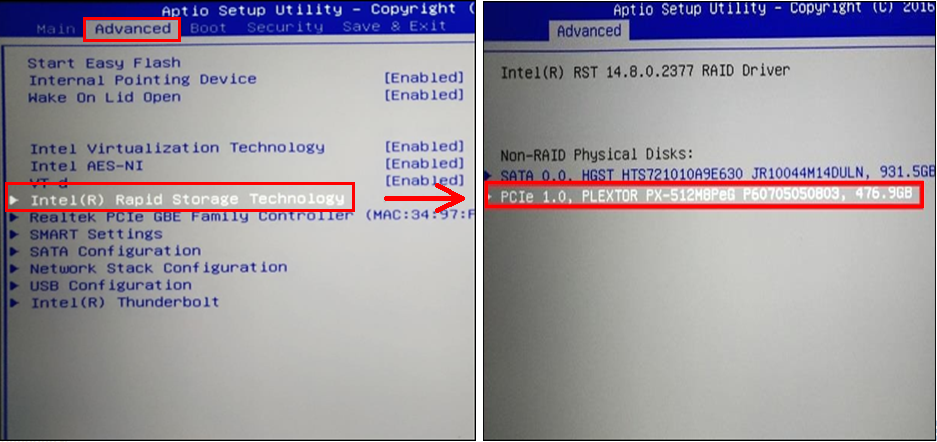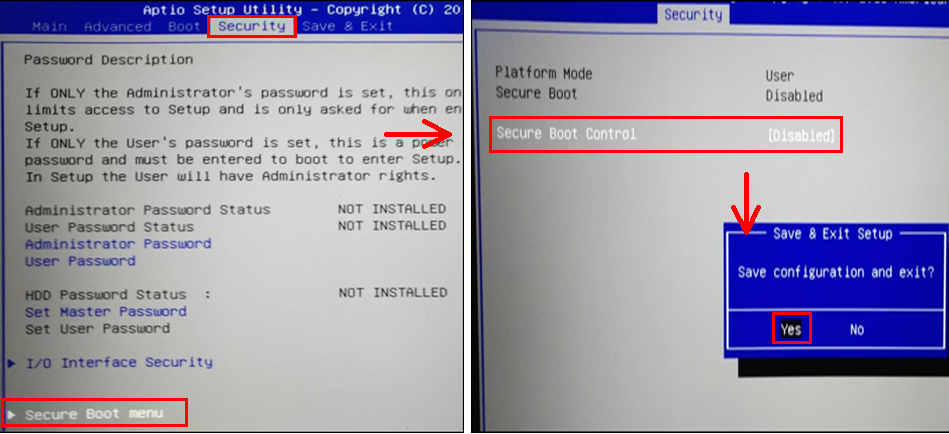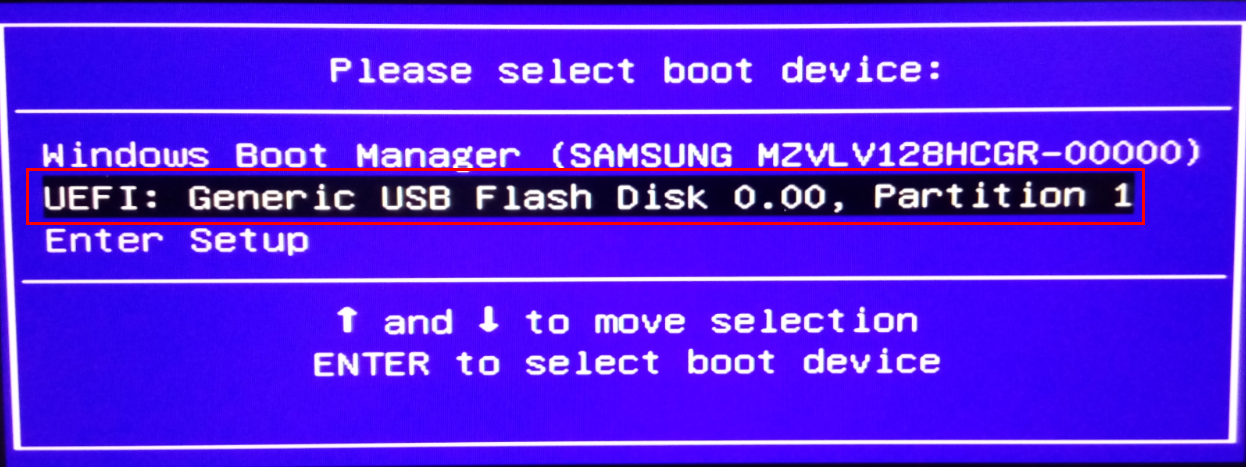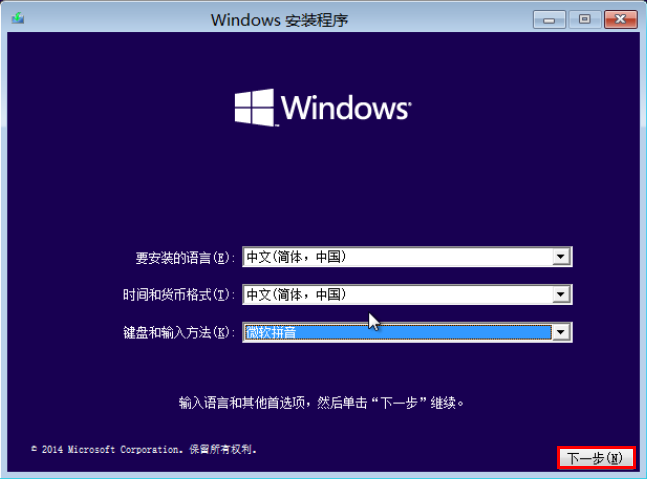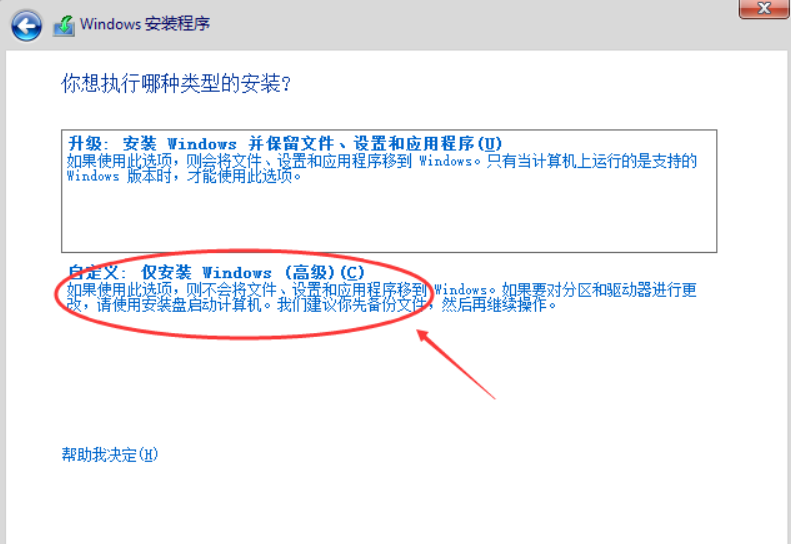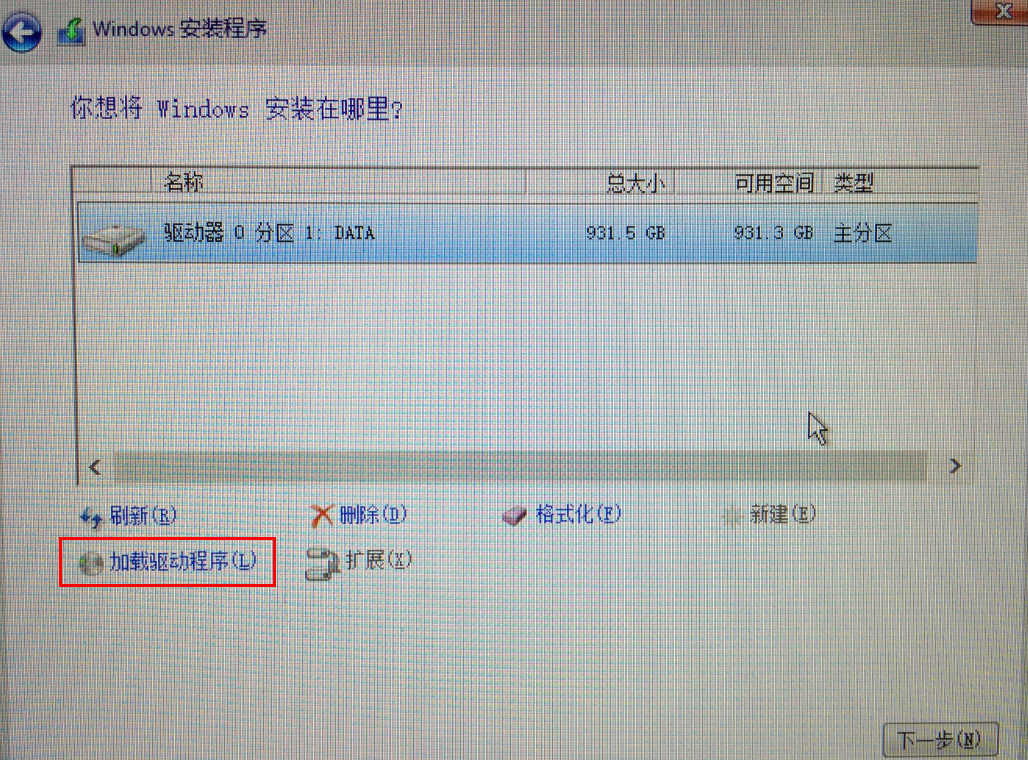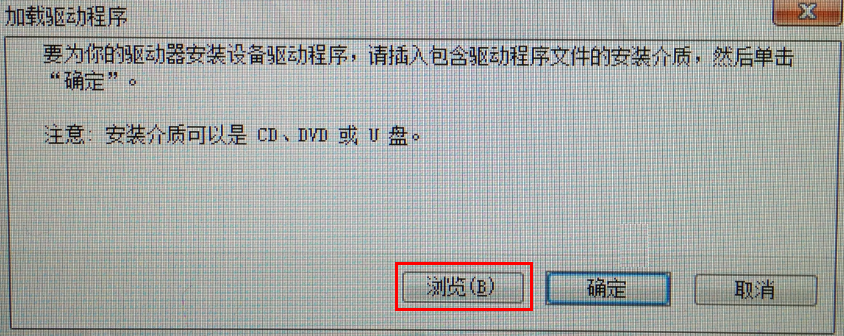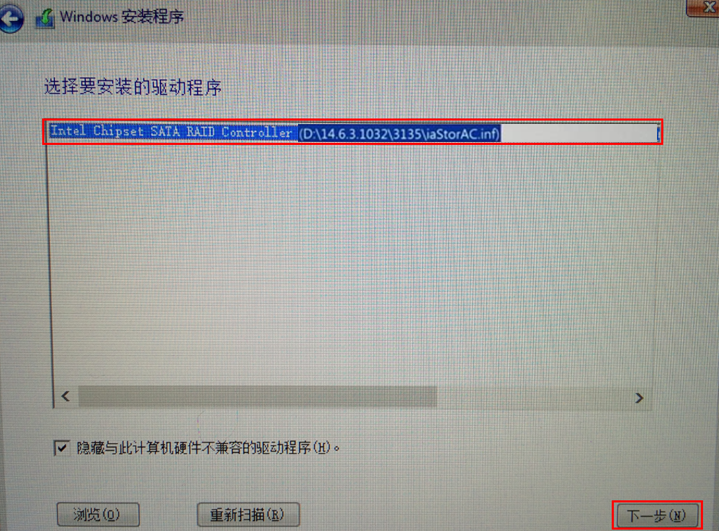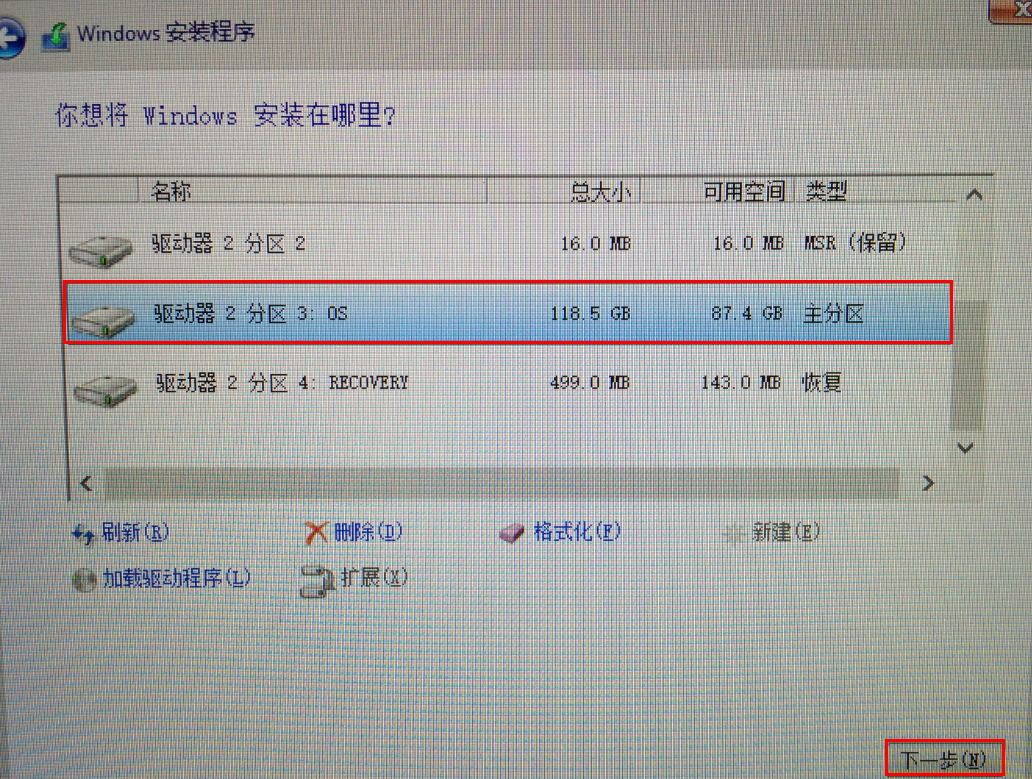| 安装Windows 10系统时认不到M.2 SSD | 您所在的位置:网站首页 › 华硕b365m u盘启动 › 安装Windows 10系统时认不到M.2 SSD |
安装Windows 10系统时认不到M.2 SSD
|
安装Windows 10系统时认不到M.2 SSD 操作步骤: 1. 重装系统前,请先将重要资料备份至外接设备,以防资料丢失。 2. 进入本机操作系统,将【Intel Rapid Storage Driver V14.6.3.1032.rar】解压后拷贝到本机所在的磁盘中(如D盘),下载地址: https://downloadmirror.intel.com/28992/eng/f6flpy-x64.zip 3. 升级BIOS版本至最新,并加载BIOS默认设置。同时确认BIOS中可以识别到M.2 SSD 4. 将【Secure Boot Control】设置为【Disabled】,按【F8】保存退出。
5. 插入带Windows 10系统镜像USB安装盘。开机按【Esc】键,选择【UEFI: U盘】启动。
6. 进入系统安装界面,点击【下一步】,点击【现在安装】,按提示操作和下一步。
7. 在执行哪种类型的安装界面,选择【自定义:仅安装Windows(高级)】
8. 在将Windows安装在哪里界面,选择【加载驱动程序】
9. 点击【浏览】。
10. 选择【Intel Rapid Storage Driver V14.6.3.1032】文件夹,打开【3135】文件,点击【确定】,在选择要安装的驱动程序界面选择【Intel Chipset SATA RAID Controller】驱动,点击【下一步】。
11. 回到将Windows安装在哪里的界面,选择SSD所在的分区,并点击【下一步】。
12. 按提示操作完成安装即可。
|
【本文地址】
公司简介
联系我们